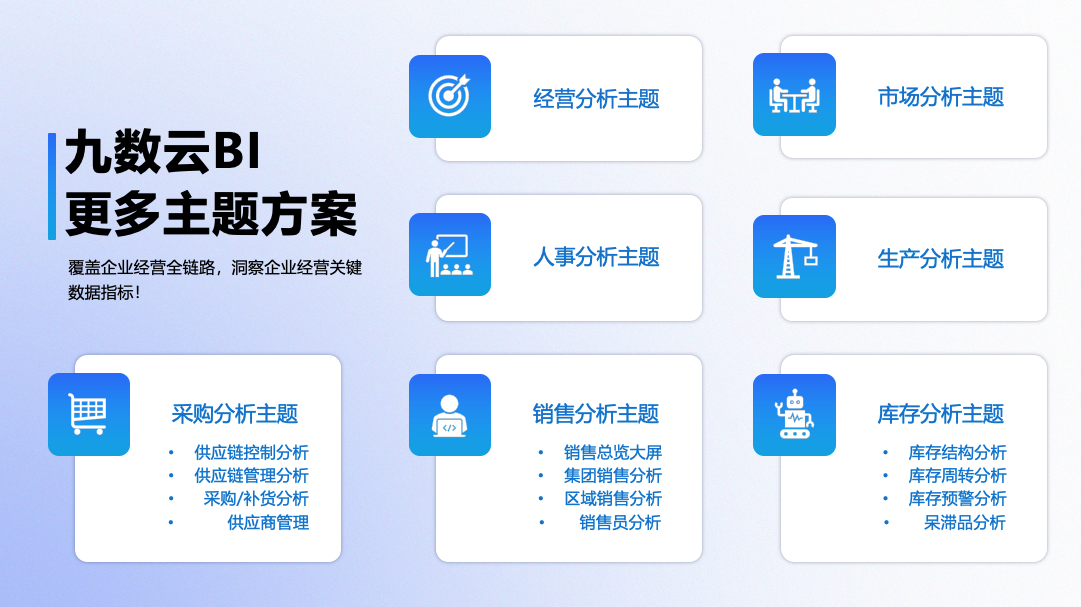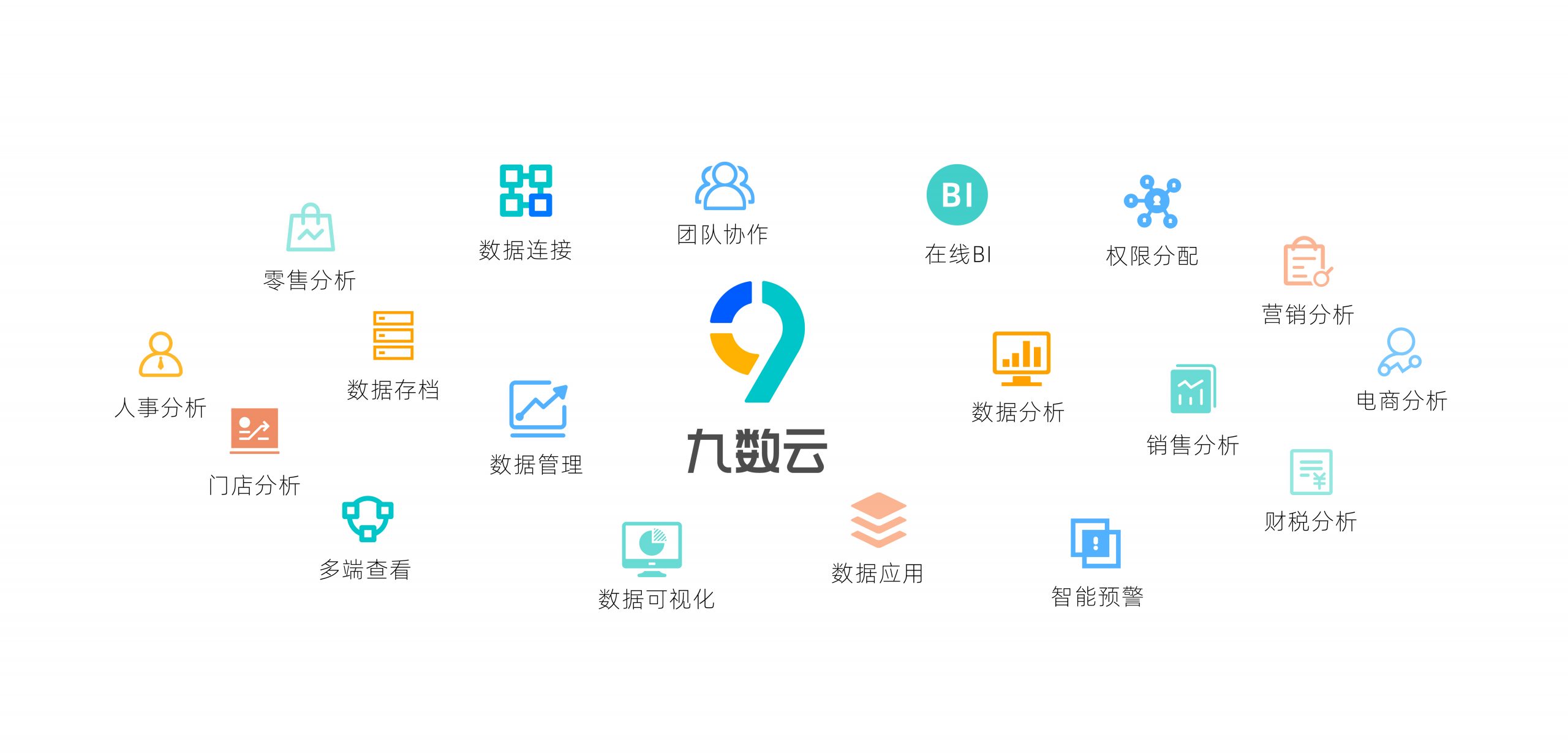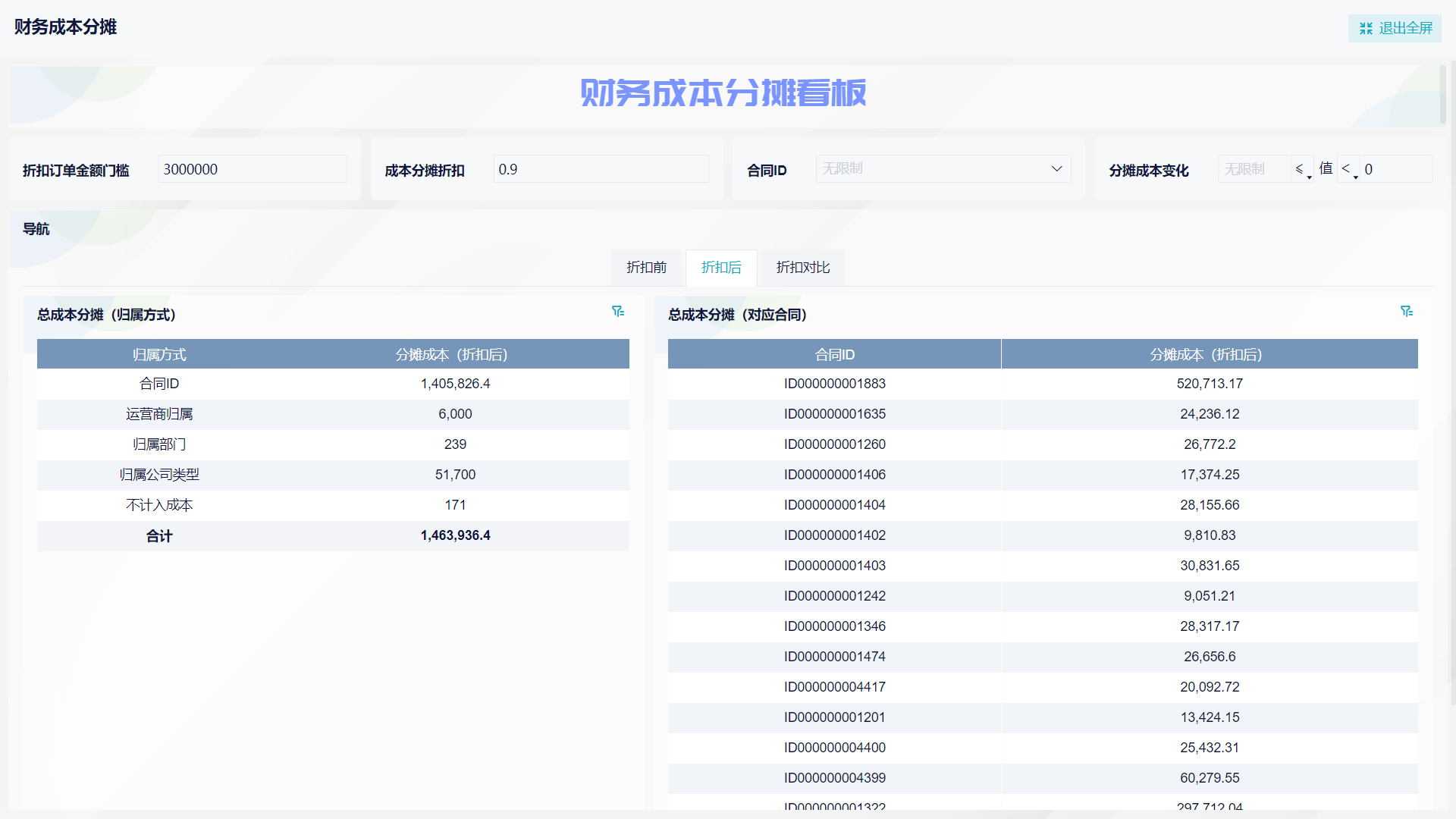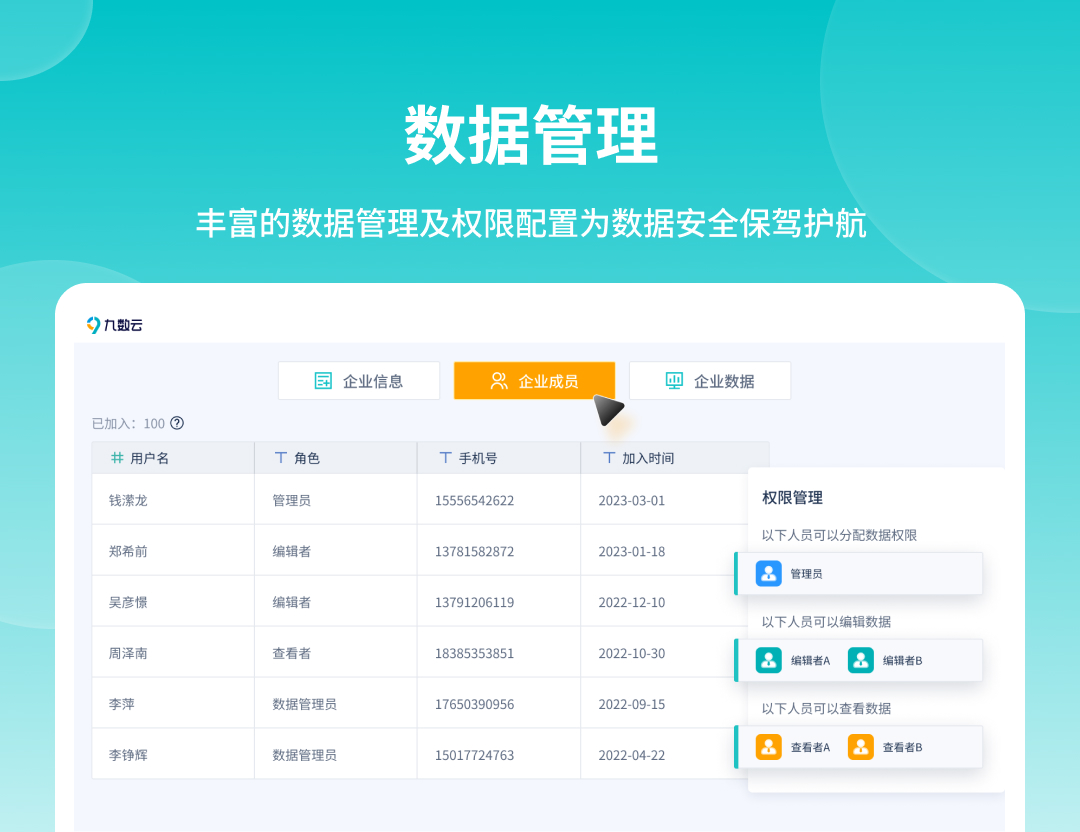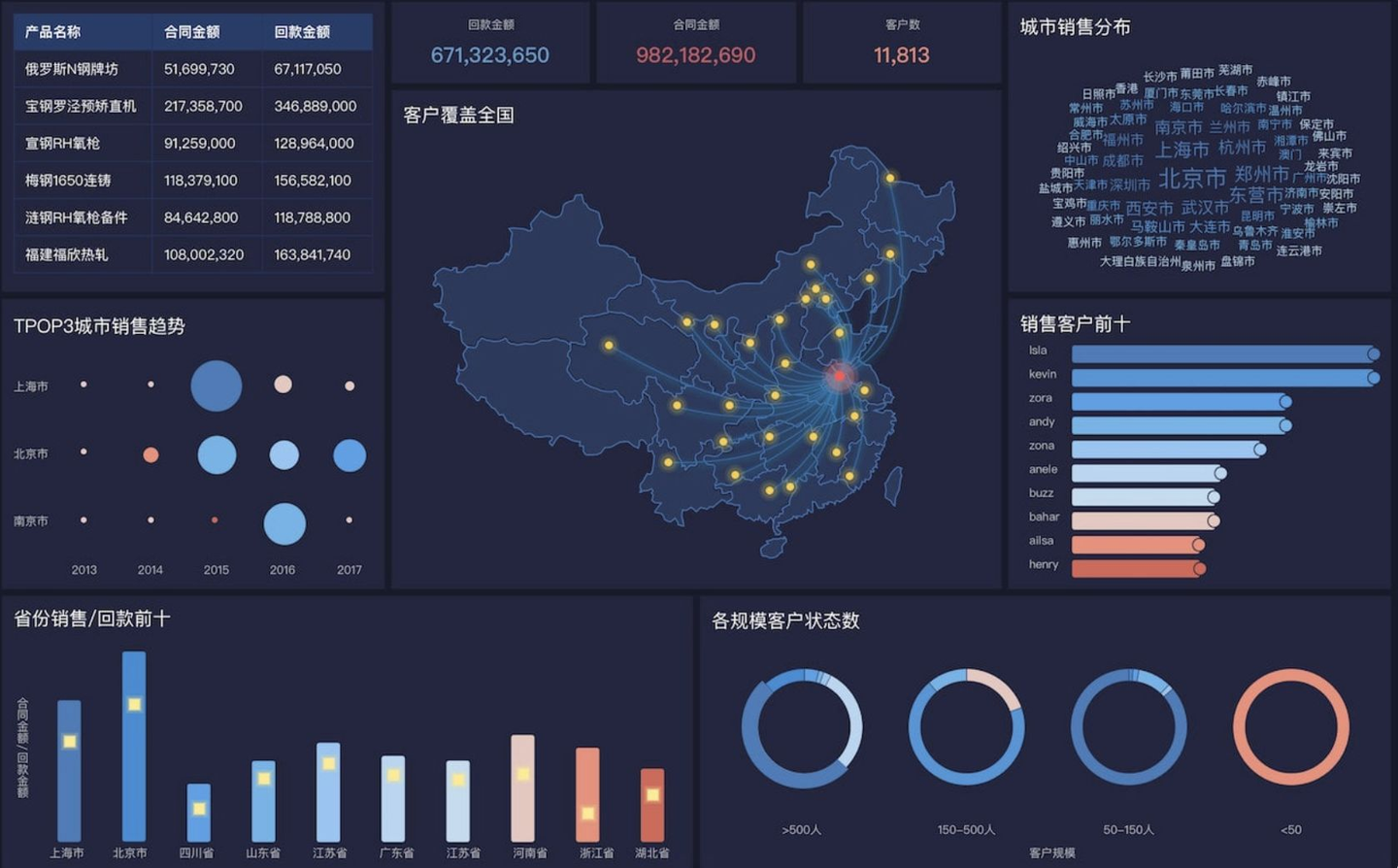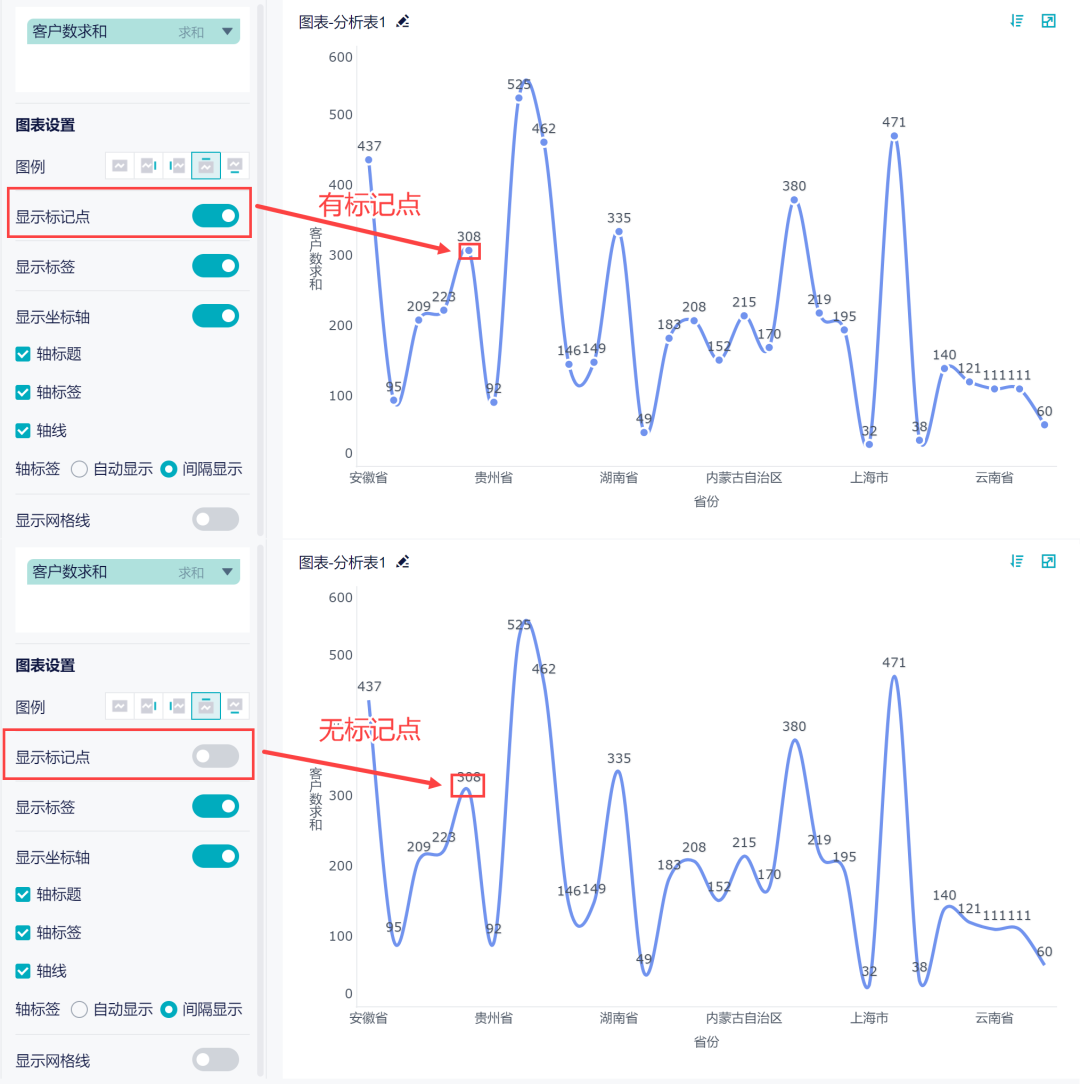两个不同excel表格比对怎么做——九数云BI | 帆软九数云
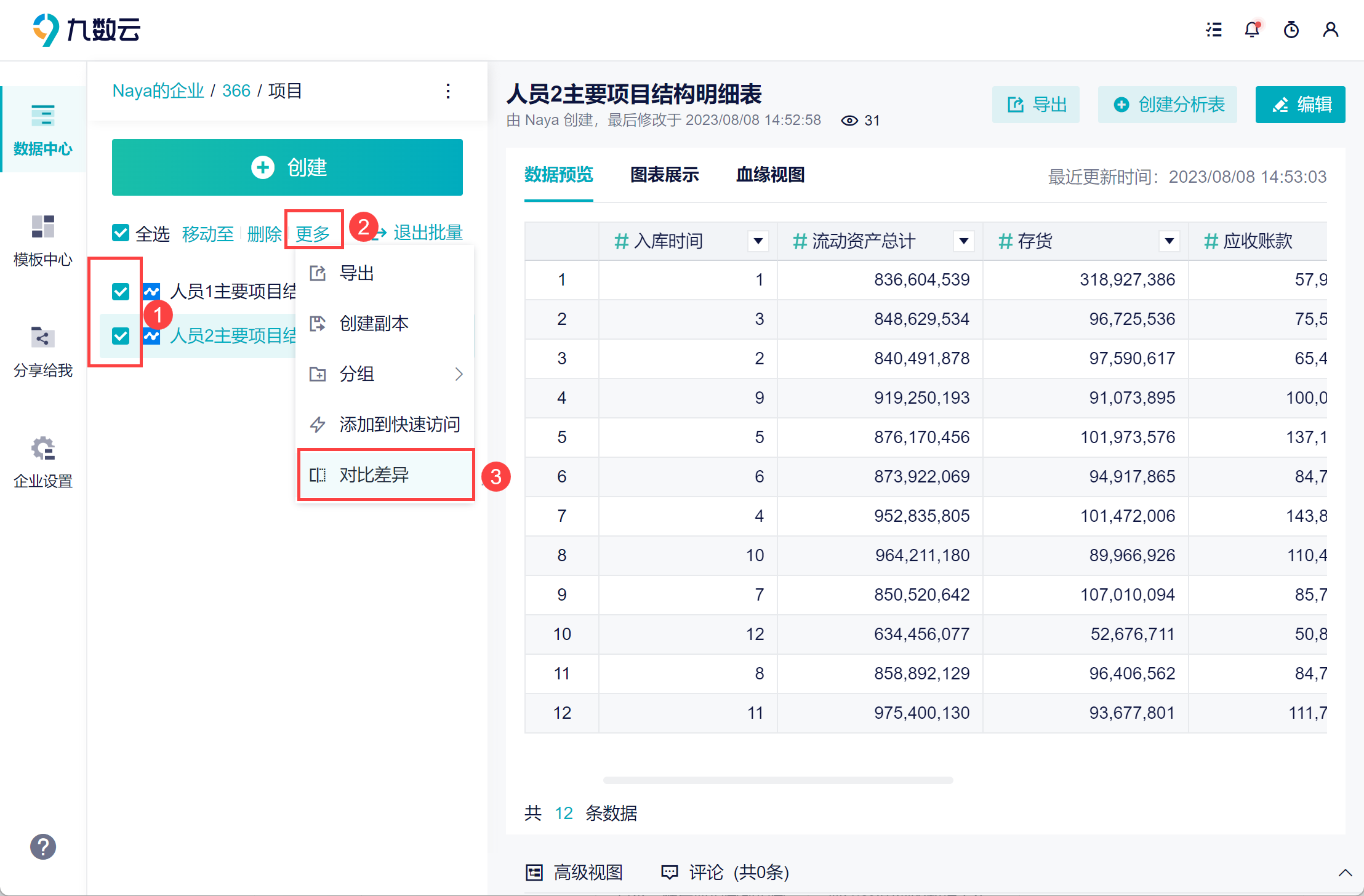
两个不同excel表格的数据怎么进行对比?如何能自动化地将两个或两个以上表格进行数据比对,并标记出不同项?表格比对有何便捷方法?本人函数不大行,因此首先放弃写函数(摊手)!以下3种表格比对方法都是傻瓜式,轻轻松松就能搞定两个excel表格的自动化数据对比,还能自动标注差异数据!
方法不在高大上,好用就行!
1、九数云:对比差异法
1)将需要表格比对的两张excel表格上传到九数云平台;
2)点击「批量操作」按钮,进入批量操作模式;勾选需要对比的两张表,点击「更多>对比差异」
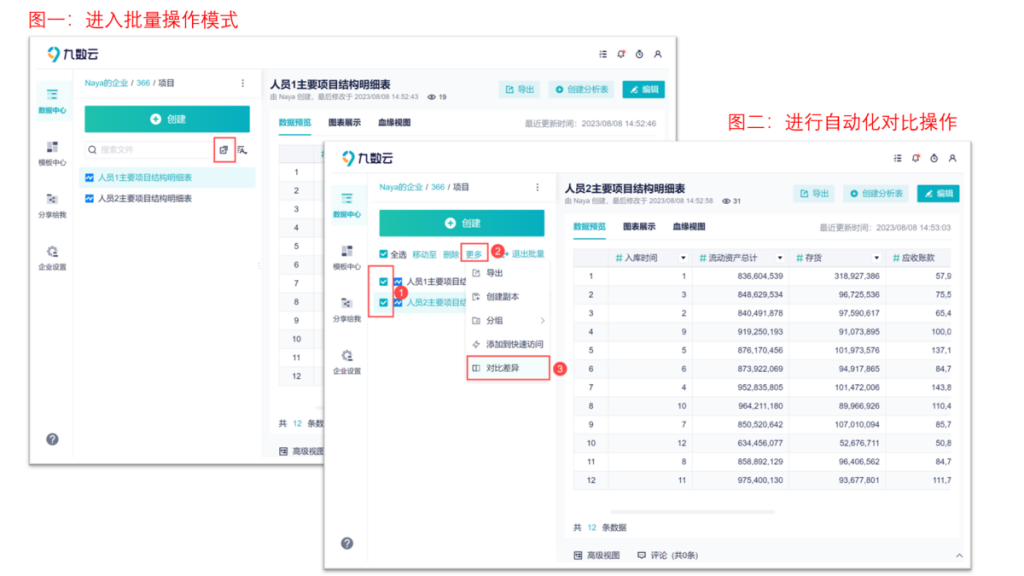
3)设置对比关系:如果两张表的字段名(列名)一样,系统就会自动匹配两张表;当然,你也可以手动调整对应的字段
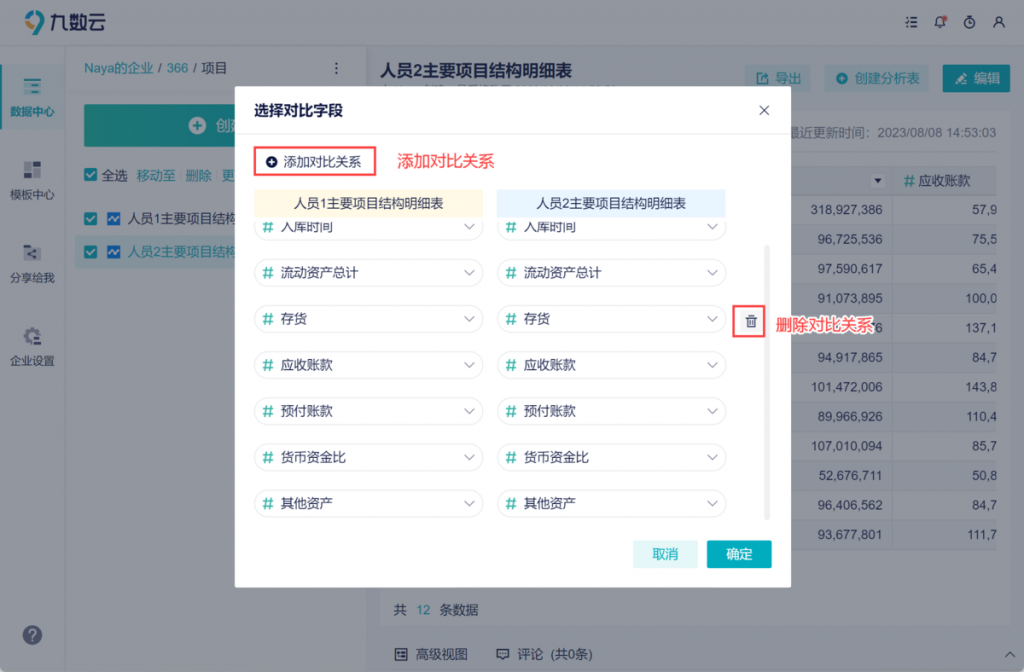
4)点击“确认”后,就会自动生成一张「对比差异」分析表啦~
在分析表的尾端,你可以看到有两张明细表,一张明细表只显示「差异数据」所在行数据,并在单元格重点标注差异数据。另一张明细表展示两表全部数据的对比结果,并在单元格重点标注差异数据。
这样,两个EXCEL的数据对比就完成啦
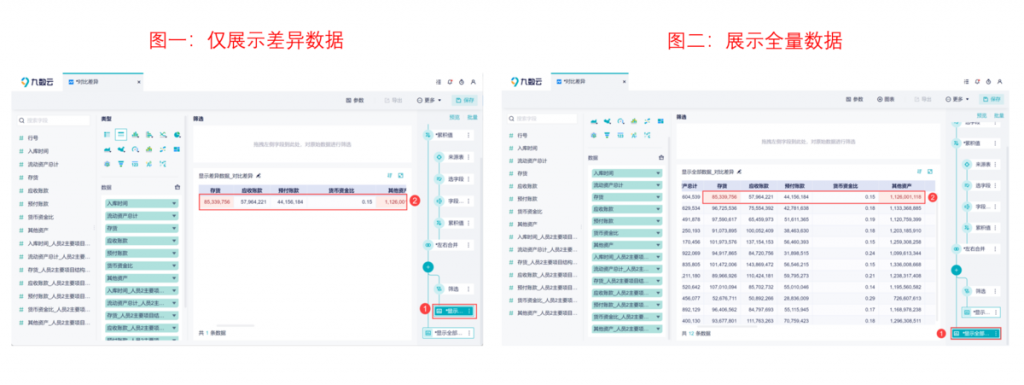
总结一下,九数云支持:
- 自动进行整个表格比对
- 支持使用者自己选择需要对比的列:如只比对七科成绩中的“数学成绩”,只比对快递流水中的“单号”
- 支持按照序号“逐行”对比
- 快速生成差异对比表格,并在图表中用重点色等方式标记
2、Excel:数据透视表
在大多数Excel用户印象中,数据透视表只是一个分类汇总的工具,其实还可以通过“汇总后计数”的方法来判断重复项和差异项,从而进行表格比对。
如图,是两个成绩略有差异的excel sheet表
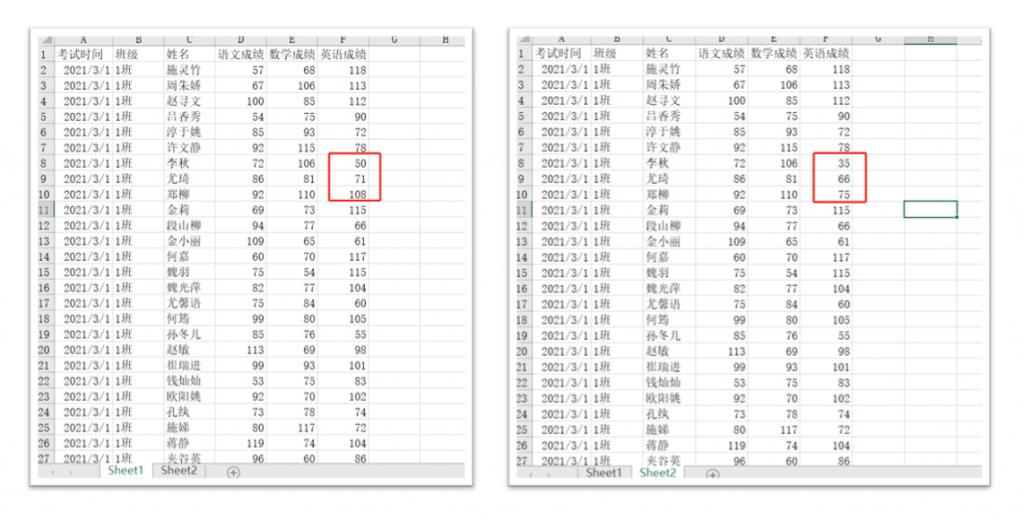
首先,将两个表格合并在一起。
然后插入数据透视表,将成绩拖到 “值”那列,选择“计数项”。
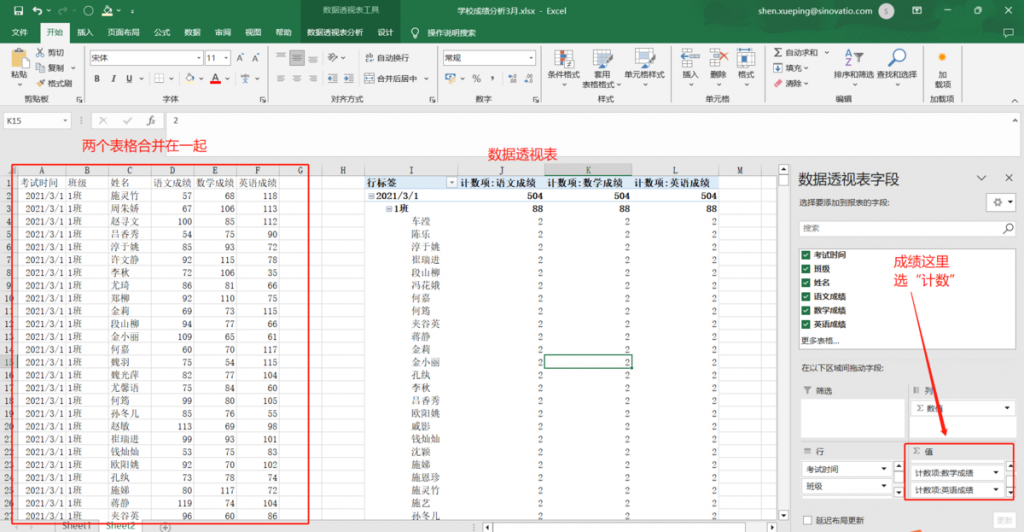
计数不等于2的,即为数据不同的成绩。
3、WPS:钞能力
WPS 2019专业版提供了一个功能,叫数据对比(专业版,没错,需要发动一下钞能力)!
如果你的单位采购了WPS专业版,那就可以愉快地使用啦!
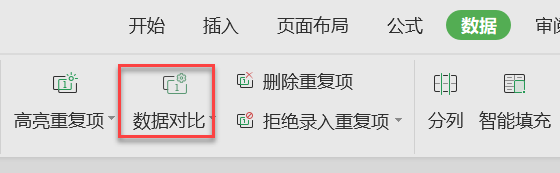
从界面上可以看到,它有8种类型的数据对比:标记重复值、标记唯一值、提取重复值、提取唯一值、标记两区域的重复值、标记两区域的唯一值、提取两区域的重复值、提取两区域的唯一值
应该可以满足很多人的需求!
用颜色标识和提取到新工作表都有,挺人性化的。
本人并没有wps专业版,就不贴这个表格比对的分析过程啦!示意一下~
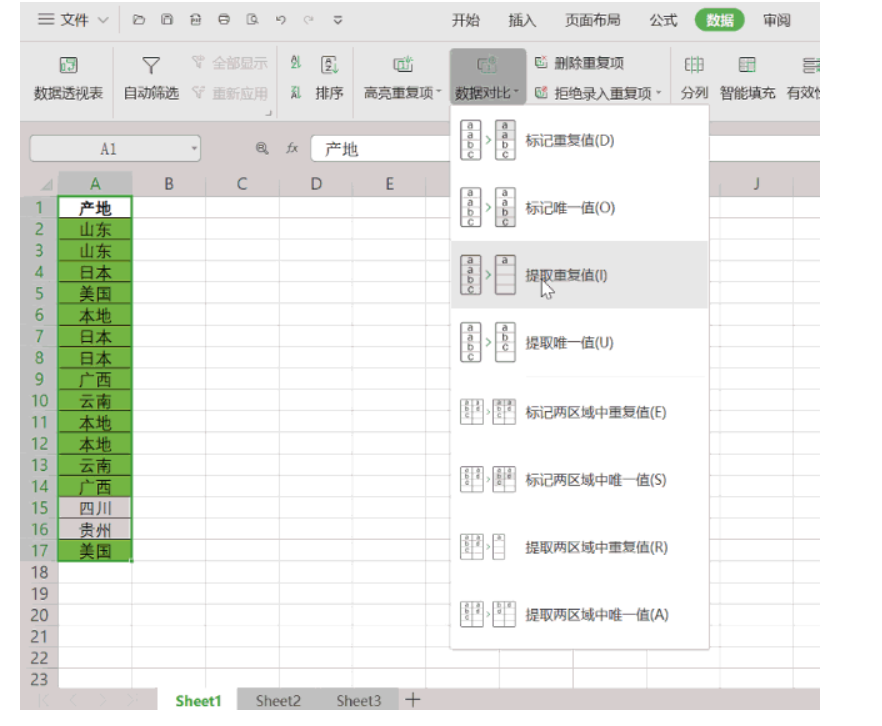

热门产品推荐